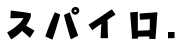Dockerは開発者にとって超便利なツールですが、初めてインストールするときはちょっと戸惑うかもしれません。
今回は、Ubuntu 22.04.4 LTSにDockerをインストールする方法を、簡単なワンライナーでご紹介します。
さらに、そのワンライナーに含まれる各コマンドについても詳しく説明するので、初めての方でも安心です。
この記事に従って、簡単にDockerをセットアップしましょう!
開発環境
この記事では、以下の環境を使用しています。
- Ubuntu 22.04.4 LTS
- Docker 26.1.4
- Docker Compose 2.27.1
結論
このコマンドを実行するだけで、Dockerを簡単にインストールできます。
curl -fsSL get.docker.com -o docker.sh && sh docker.sh && sudo gpasswd -a $USER docker && docker -v && rm -f docker.shワンライナーの解説
このワンライナーは、複数のコマンドを1行で実行して、Dockerのインストールから設定、確認までを一気に行うものです。
順を追って解説します。
curl -fsSL get.docker.com -o docker.shこれは、Dockerのインストールスクリプトをダウンロードしています。
「curl」コマンドを使って「get.docker.com」からスクリプトを取得し「get-docker.sh」という名前で保存します。
sh docker.shダウンロードしたスクリプトを実行して、Dockerをインストールします。
sudo gpasswd -a $USER docker現在のユーザーをdockerグループに追加します。
これにより、今後は「sudo」コマンドを使わずにDockerコマンドを実行できるようになります!
docker -vDockerが正しくインストールされたかどうかを確認するために、Dockerのバージョンを表示します。
インストールが完了すると、次のようなメッセージが表示されるはずです。
Docker version <バージョン>このメッセージが表示されたら、Dockerのインストールは成功です。
rm -f docker.sh最後に、必要なくなったインストールスクリプトを削除します。
dockerグループへの追加を反映するためには、再ログインが必要だよ!
【FAQ】Dockerをワンライナーでインストールすること関する質問
- docker.shは安全ですか?
公式のインストーラーなので、安全性は高いです。
- 「sudo」コマンドなしで、Dockerコマンドを実行できない!
変更を反映するためには、一度ログアウトして再度ログインする必要があります。
【まとめ】ワンライナーで簡単Dockerインストール
ここまで読んでいただきありがとうございます!
この記事では、Ubuntu 22.04.4 LTS環境でのDockerインストール方法について解説しました。
ワンライナーを使うことで、簡単にDockerをインストールできます。
そして、Dockerの導入により、コンテナ化された開発環境が手軽に利用できるようになります。
あなたの開発効率を向上させるために、ぜひこの方法を試してみてください!